Manfrotto è ben noto per i suoi treppiedi, ma non è tutto ciò che l'azienda produce e accanto alla sua vasta gamma di supporti Manfrotto offre una vasta gamma di altri accessori per fotocamere. Uno di questi è Manfrotto Digital Director, un dispositivo intelligente che trasforma il tuo iPad in uno schermo completo di controllo e anteprima per la tua fotocamera Canon o Nikon.
Il modo in cui funziona Digital Director è molto semplice:collegalo al tuo iPad, quindi collegalo direttamente alla porta USB della fotocamera e, una volta scaricata l'app, sei pronto per partire.
Una volta aperta, l'interfaccia dell'app Manfrotto Digital Director ti darà accesso a una gamma di funzioni della fotocamera, estendendo persino le funzionalità della tua fotocamera offrendo funzioni che normalmente non avresti.
Una di queste caratteristiche offre una regolazione e un controllo della messa a fuoco superiori ed è nota come messa a fuoco ad alta precisione. In questo video ti mostrerò come funziona insieme a una reflex Canon per catturare alcuni scatti macro. Darò anche un'occhiata al kit di cui hai bisogno.
Oltre alla reflex Canon, all'obiettivo Canon EF 100mm f/2.8L Macro IS USM, alla scheda SD e alla batteria che sono elementi essenziali del kit, avevo anche bisogno di un treppiede Manfrotto 055, un Digital Director, un iPad e, per comodità, un Manfrotto Friction Arm per monta il Digital Director sul treppiede.
Impostazione del Digital Director di Manfrotto
01 Collega il Digital Director al treppiede
 Inizia collegando il Manfrotto Friction Arm alla filettatura Easy Link sulla corona del treppiede e poi sul retro il Direttore Digitale.
Inizia collegando il Manfrotto Friction Arm alla filettatura Easy Link sulla corona del treppiede e poi sul retro il Direttore Digitale.
02 Collega la fotocamera e Digital Director con un cavo USB.
 Attacca la piastra di base del treppiede alla videocamera e fissala al treppiede. Quindi collega la fotocamera e il Digital Director utilizzando un cavo USB.
Attacca la piastra di base del treppiede alla videocamera e fissala al treppiede. Quindi collega la fotocamera e il Digital Director utilizzando un cavo USB.
03 Apri l'app Digital Director sull'iPad
 Accendi la fotocamera, carica e apri l'app Digital Director sul tuo iPad (https://itunes.apple .com/gb/app/digital-director/id969939511?mt=8) L'interfaccia di Digital Director e un'anteprima dal vivo della ripresa appariranno ora sullo schermo di Digital Director.
Accendi la fotocamera, carica e apri l'app Digital Director sul tuo iPad (https://itunes.apple .com/gb/app/digital-director/id969939511?mt=8) L'interfaccia di Digital Director e un'anteprima dal vivo della ripresa appariranno ora sullo schermo di Digital Director.
Utilizzando la funzione di messa a fuoco ad alta precisione di Manfrotto Digital Director
01 Tocca lo schermo per mettere a fuoco
 Ora è possibile utilizzare lo schermo dell'iPad per visualizzare un'ampia anteprima della scena e basta toccare l'icona punto in cui desideri che la fotocamera metta a fuoco.
Ora è possibile utilizzare lo schermo dell'iPad per visualizzare un'ampia anteprima della scena e basta toccare l'icona punto in cui desideri che la fotocamera metta a fuoco.
02 Usa lo zoom digitale per controllare la messa a fuoco
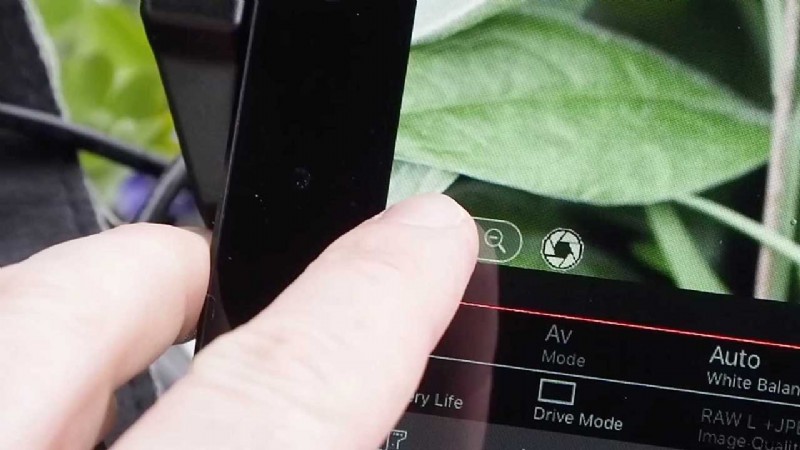
Il controllo dello zoom digitale è posizionato in basso a sinistra dello schermo, tocca il simbolo + per ingrandisci l'anteprima per verificare la messa a fuoco.
03 Tocca per verificare la messa a fuoco
 Tocca intorno all'anteprima ingrandita per controllare lo stato attivo.
Tocca intorno all'anteprima ingrandita per controllare lo stato attivo.
04 Usa la rotella di messa a fuoco manuale
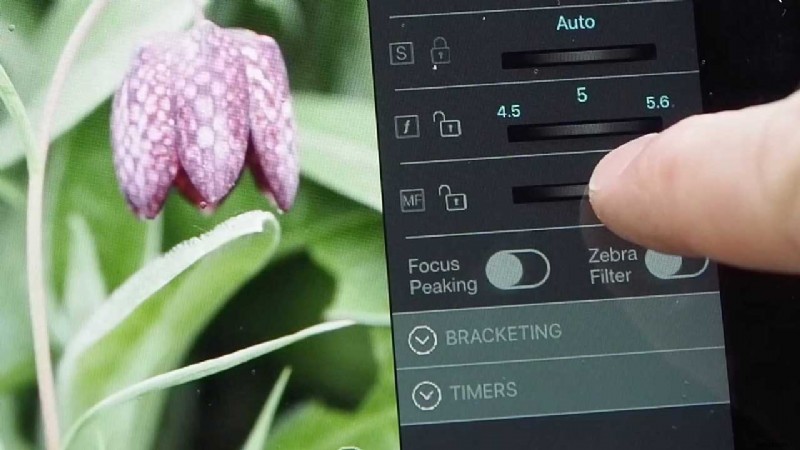 Per una messa a fuoco manuale ad alta precisione, usa la ghiera di messa a fuoco per regolare il punto di messa a fuoco.
Per una messa a fuoco manuale ad alta precisione, usa la ghiera di messa a fuoco per regolare il punto di messa a fuoco.
05 Attiva il controllo della messa a fuoco manuale ad alta precisione
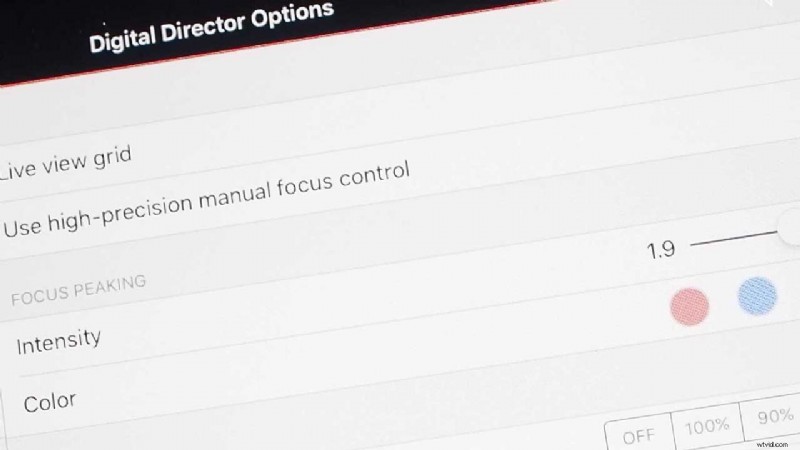
Per una maggiore precisione della messa a fuoco manuale, tocca l'opzione Impostazioni e quindi seleziona "Usa manuale ad alta precisione controllo della messa a fuoco.
06 Usa la messa a fuoco ad alta precisione per regolare manualmente il punto di messa a fuoco
 Torna all'interfaccia principale e vedrai che la Focus Wheel è stata sostituita da una serie di frecce che consentono messa a fuoco da singolo a più passaggi.
Torna all'interfaccia principale e vedrai che la Focus Wheel è stata sostituita da una serie di frecce che consentono messa a fuoco da singolo a più passaggi.
07 Usa il focus peaking
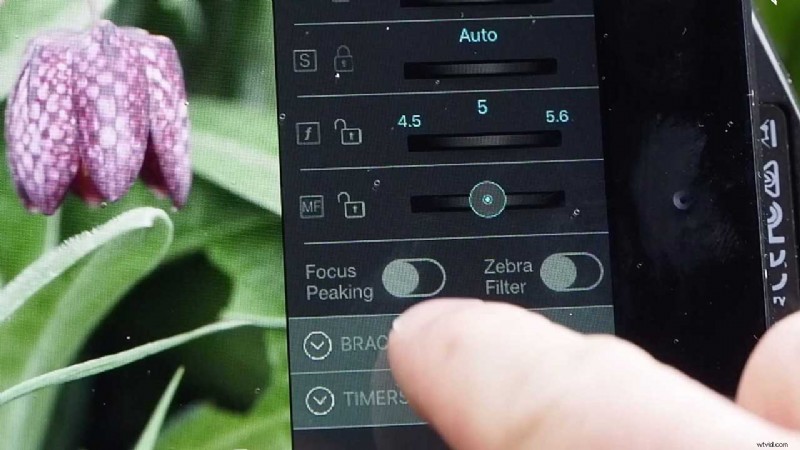
Per facilitare ulteriormente la messa a fuoco, attiva Focus Peaking. Verrà aggiunta una maschera sovrapposta ai bordi ad alto contrasto.
08 Cambia il colore del focus peaking
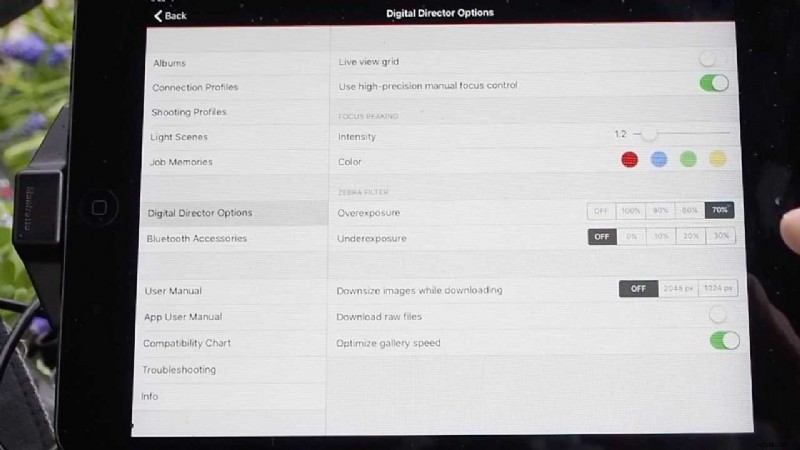
Per regolare il colore del Focus Peaking, tocca Impostazioni e nelle opzioni 'Focus Peaking' modifica il 'Colore'
09 Tocca il pulsante dell'otturatore per scattare la foto

Torna all'interfaccia e quando lo scatto sembra corretto, tocca il pulsante di scatto sullo schermo per scattare sparato.
È facile vedere come il Digital Director può aiutarti a ottenere scatti migliori e più nitidi, per maggiori informazioni visita manfrotto.co.uk
Salva
Salva
Salva
